알패스 자동채움, 자동 로그인이 안 될 때 아래 내용을 확인해 주십시오. * 알패스는 윈도우7 환경, IE9 버전 이상은 지원하지 않습니다. Windows7이나 IE9버전을 이용하시는 경우 알툴바의 알패스 기능을 사용하시기 바랍니다. 인터넷 익스플로러 8.0은 알패스 v3.08부터 사용하실 수 있습니다. IE8.0에서 구버전을 사용하고 계시다면 알패스 최신버전(v3.09)을 설치하여 이용해보시기 바랍니다. (알패스 v3.08부터는 IE8.0 지원으로 인해 호환이슈가 발생하여, 자동로그인 기능이 제외되었습니다.) 이후에도 자동채움, 자동로그인 기능이 안되거나 IE6.0, IE7.0 또는 IE8.0에서 자동채움, 자동로그인 기능이 안되는 경우 아래 사항을 체크해 보십시오. 1. 타사 브라우저 확장명 사용 옵션 체크 인터넷 익스플로러 환경설정 확인을 먼저 확인합니다. 익스플로러 메뉴의 도구>>인터넷 옵션>>고급>>"타사 브라우저 확장명 사용"에 체크된 상태인지 확인합니다. 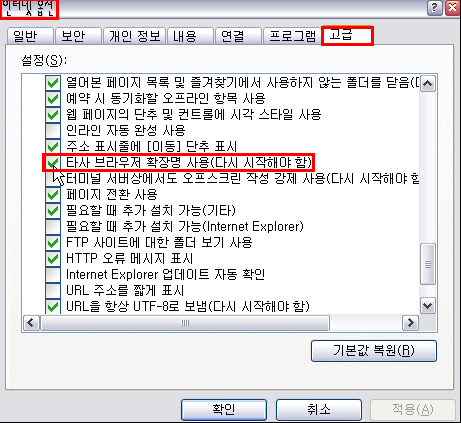 2. 추가기능관리 메뉴 확인 익스플로러 6.0 에서는 [도구]-[추가기능관리]를 클릭합니다. 7.0 환경에서는 [도구]-[추가기능 관리]-"추가기능 사용 또는 사용안함" 을 클릭합니다. 8.0 환경에서는 [도구]-[추가기능 관리]- "도구 모음 및 확장 프로그램"에서 확인합니다. "알패스"와 "IEEvents Class" 항목이 '사용' 상태일 때 정상 동작합니다. 이 부분을 확인해 주십시오. 2. 추가기능관리 메뉴 확인 익스플로러 6.0 에서는 [도구]-[추가기능관리]를 클릭합니다. 7.0 환경에서는 [도구]-[추가기능 관리]-"추가기능 사용 또는 사용안함" 을 클릭합니다. 8.0 환경에서는 [도구]-[추가기능 관리]- "도구 모음 및 확장 프로그램"에서 확인합니다. "알패스"와 "IEEvents Class" 항목이 '사용' 상태일 때 정상 동작합니다. 이 부분을 확인해 주십시오. 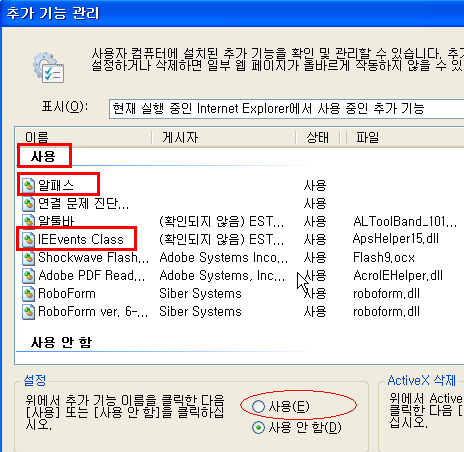 추가기능 관리가 없는 PC에서는 [도구]-[인터넷옵션]-[프로그램]에서 "추가기능관리" 메뉴가 있는지 확인하여 진행하십시오. * 추가 기능 관리에서 IEEvents Class 항목이 전혀 안 보일 때 레지스트리에 등록하는 방법 알패스를 기본 경로에 설치했다면 윈도우의 [시작]-[실행] 버튼을 눌러 다음의 명령어를 복사하여 붙여넣고 엔터키를 누릅니다. regsvr32 "C:\Program Files\ESTsoft\ALPass\ApsHelper19.dll" 정상적으로 등록되면 successful 이라는 성공 메세지가 출력됩니다. 위와 같이 진행한 후에도 안 되는 경우는 알패스 동작에 영향을 미칠 수 있는 충돌(가능성이 있는) 프로그램이 설치된 경우일 수 있습니다. 아래 링크를 클릭하여 확인해 보시기 바랍니다. <충돌(가능성이 있는) 프로그램 확인> 추가기능 관리가 없는 PC에서는 [도구]-[인터넷옵션]-[프로그램]에서 "추가기능관리" 메뉴가 있는지 확인하여 진행하십시오. * 추가 기능 관리에서 IEEvents Class 항목이 전혀 안 보일 때 레지스트리에 등록하는 방법 알패스를 기본 경로에 설치했다면 윈도우의 [시작]-[실행] 버튼을 눌러 다음의 명령어를 복사하여 붙여넣고 엔터키를 누릅니다. regsvr32 "C:\Program Files\ESTsoft\ALPass\ApsHelper19.dll" 정상적으로 등록되면 successful 이라는 성공 메세지가 출력됩니다. 위와 같이 진행한 후에도 안 되는 경우는 알패스 동작에 영향을 미칠 수 있는 충돌(가능성이 있는) 프로그램이 설치된 경우일 수 있습니다. 아래 링크를 클릭하여 확인해 보시기 바랍니다. <충돌(가능성이 있는) 프로그램 확인>
|